上百个表格,用Word VBA分分钟就征服了!
作者:部落窝教育来源:部落窝教育发布时间:2019-07-15 17:32:13点击:4309
编按:
相信许多小伙伴都有过一次性需要编辑几十个甚至上百个表格的经历,当时可能就是一个个地调整,劳心劳力还劳神…今天小编就教大家2个Word VBA小技巧,几秒钟就能帮助大家搞定上百个表格,赶紧和小编一起来看看吧~
在编辑Word长文档时,一篇文档中经常含有许多表格,如果要修改所有表格的样式,或者让我们删除文档中所有表格,你会怎么办呢?
逐一设置样式?或逐一删除表格?这些方法显然都不可取。
有什么好的方法能够一次性编辑文档中所有的表格呢?今天,小编为大家分享2个 VBA 技巧,就可以帮助我们一次性批量搞定表格,快且专业~
01
一次修改文档中所有表格样式
为美化文档,我们通常会将文档中的所有表格格式样式统一,如何快速快速搞定,这里小编教大家一招批量设置表格样式的技巧。
第一步:直接按Alt + F11键,打开VBA代码窗口。
第二步:在打开的VBA窗口中,右击Thisdocument,在弹出的菜单中选择“插入”-“模块”选项。
第三步:此时,会打开模块1(代码)窗口,将以下代码复制粘贴至模块中:
Sub 批量修改表格()
Dim tempTable As Table
Application.ScreenUpdating = False
If ActiveDocument.ProtectionType = wdAllowOnlyFormFields Then
MsgBox "文档已保护,此时不能选中多个表格!"
Exit Sub
End If
ActiveDocument.DeleteAllEditableRanges wdEditorEveryone
For Each tempTable In ActiveDocument.Tables
tempTable.Range.Editors.Add wdEditorEveryone
Next
ActiveDocument.SelectAllEditableRanges wdEditorEveryone
ActiveDocument.DeleteAllEditableRanges wdEditorEveryone
Application.ScreenUpdating = True
End Sub
第四步:点击三角形的运行按钮运行代码,最小化代码窗口。此时文档中的所有表格已经被全部选中(注意,此时鼠标不要进行其他操作)。然后,我们只需在【表设计】-【表格样式】下拉列表中选择需要的样式即可。

此时,即可看到文档中所有的表格样式都变成了刚选择的样式效果啦!
技巧提示:如果你按下Alt+F11键打不开VBA 窗口,则可点击【文件】-【选项】,在打开的"Word选项”对话框中的“自定义功能区”中勾选“开发工具”复选框。返回Word界面,展开“开发工具”菜单,在最左侧即可看到“visual Basic"编辑器按钮。
02
一次删除文档中所有表格
有时候,文档中可能并不需要配表格,那么,我们就要将所有表格删除。如何快速删除文档中所有表格呢?同样或借助VBA代码来实现。
第一步:按Alt+F11键,打开VBA窗口代码。
第二步:在打开的VBA窗口中,右击Thisdocument,在弹出的菜单中选择“插入”-“模块”选项。
第三步:在VBA窗口中输入或复制以下代码:
Sub Removetables()
Dim oTable As Table
For Each oTable In ActiveDocument.Tables
oTable.Delete
Next oTable
End Sub
第三步:运行代码,最小化代码窗口。返回Word界面,即可看到文档中的表格都已一次性全部删除了。
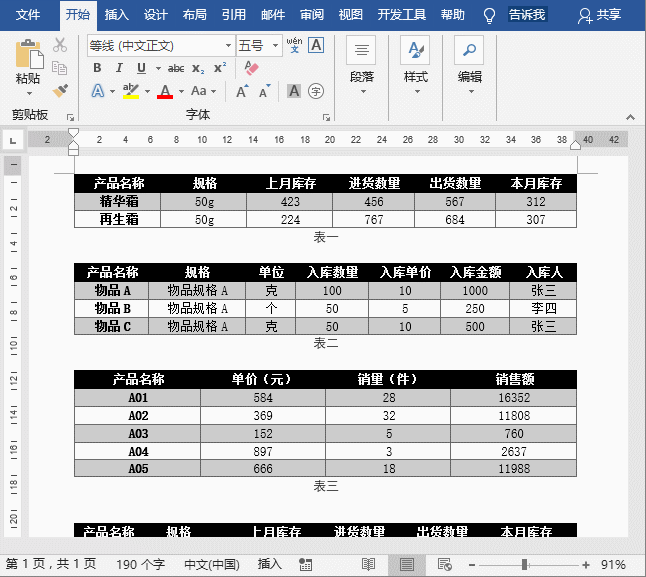
需要注意的是:当保存带有VBA的文档时,会弹出一个提示对话框,此时,一定选择“否”。然后,将其一定要保存为“启用宏的文档”*.docm“,否则宏会丢失。
相关推荐:
Word偏方:文档中竟然可以添加带滚动条的文本框 ,惊呆了!
微信扫二维码关注部落窝教育Word教程微信公众号,每天和小编一起学Word。

